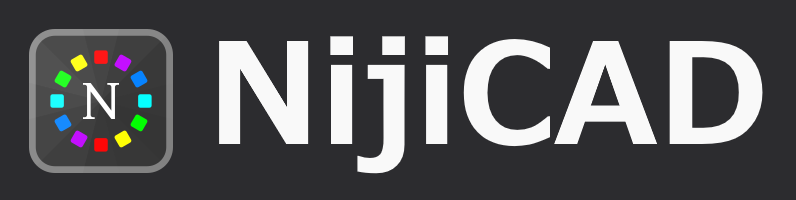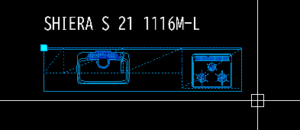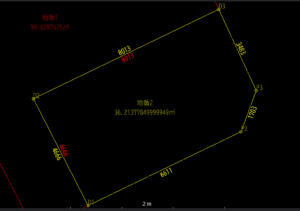マルチテキスト
マルチテキストは複数行の文章の記入に適しています。文字図形同様、位置合わせは9カ所あります。既定の文字の位置合わせは左上です。余白と文字枠の設定も可能です。位置合わせを適切に設定しておけば、文章の編集後も配置を保つことができます。また、余白の設定を活用すれば、隅部への配置をきれいに揃えることができます。文字枠は文章に応じて形状が決められます。折り返しを制御するには、改行を入れるか、最大幅を指定します。
マルチテキストの挿入
MTEXTコマンドで挿入します。ダイアログで内容、高さ、位置合わせ、フォントを指定してOKを押します。
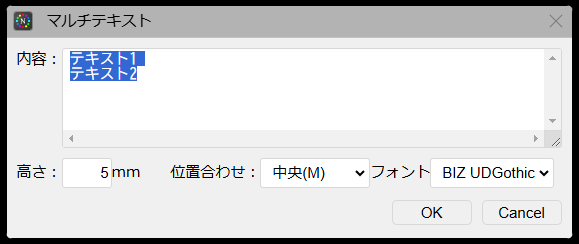
作図領域で点を指定します。
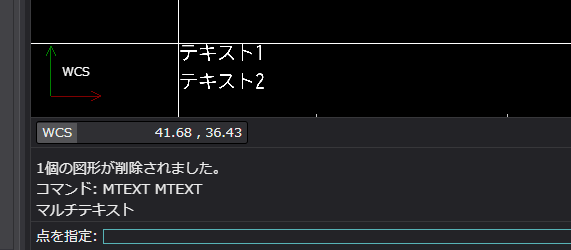
マルチテキストの編集
MTEXTEDITコマンドで編集します。コマンドを直接入力するか、マルチテキストをダブルクリックします。
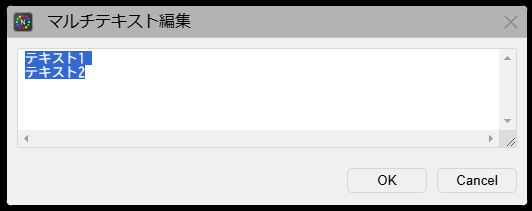
マルチテキストのプロパティ
プロパティパレットで変更します。高さは1行の高さです。行間は1行の半分を取っています。折り返し文字を指定すると、半角で80文字にあたる位置を越えないように折り返されます。最大幅は再計算されます。最大幅に0を指定すると、既定の折り返し文字が設定されます。直接距離を入力することもできます。現在の幅は内容によって計算されます。回転角度で文字の方向を指定します。文字位置合わせは9カ所あり、基点はその位置に固定されます。文字の配置は複数行の内容を左寄せ、中央、右寄せで設定します。余白は左右と上下で指定します。基点は余白の外側に移動します。文字枠を設定すると、余白を含めた外側に矩形が描画されます。
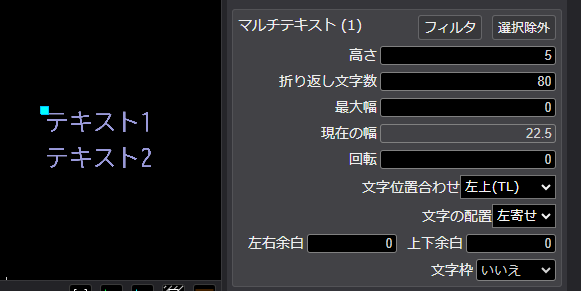
次に一例を示します。プロパティ設定の組み合わせで次のような表現も可能になります。
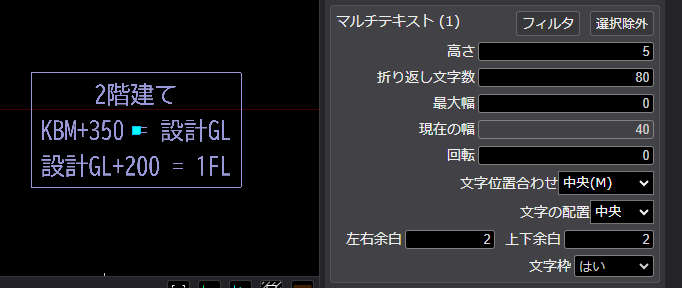
マルチテキストの分解
BURSTコマンドで分解します。各行の文字と文字枠のポリラインに分解されます。

まとめ
マルチテキストを使用すると、複数行の文章や表記を効率的に記入できます。文字位置合わせや文字の配置を組み合わせることで、図面上で臨機応変に文字を配置できます。余白と文字枠の組み合わせにより、シンプルで整った境界ボックスを作成できます。これらのプロパティをうまく活用して、設計変更にも迅速に対応できるようにしましょう。
NijiCADホームページ https://nijicad.com
NijiCADアプリ https://app.nijicad.com
X: @NijiCAD https://x.com/NijiCAD
By NijiCAD開発者